

Gina Barrow가 마지막으로 업데이트 : July 12, 2017
“최근에 iTunes를 업데이트했는데 iPhone 오류 29 더 이상 내 장치를 감지할 수 없습니다. 이 오류를 통과할 수 없으며 복원을 시도할 수도 없습니다.” ~ Dwayne
1 부. iPhone 오류 29의 일반적인 시나리오 및 요인2 부. iPhone 복원 오류 29에 대한 일반적인 수정3 부분. FoneDog iOS 시스템 툴킷으로 데이터 손실없이 iPhone 오류 29 수정파트 4. 다른 수정 방법5 부분. 더 나은 선택 - FoneDog iOS 시스템 복구비디오 가이드: iPhone 오류 29를 수정하는 방법?
iPhone 오류 29에 대한 대부분의 일반적인 시나리오 위치 :iPhone 오류 29 실제로 운영 체제의 일부가 오작동할 때 일반적으로 발생하는 시스템 오류입니다. 운영 체제가 작동을 멈춘 데는 여러 가지 이유가 있습니다. Apple은 전체 장치를 보호하기 위해 문제가 해결될 때까지 전화를 사용할 수 없는 안전망을 제공해야 합니다. 대부분의 일반적인 시나리오 이 오류는 다음과 같습니다.
iPhone 오류 29의 일반적인 요인은 대부분 다음과 같습니다.
눈치 채면 iPhone 오류 29는 근본 원인에 따라 다릅니다. 이 오류를 제거하거나 두통을 피하기 위해 적용할 수 있는 다른 수정 사항도 있습니다.
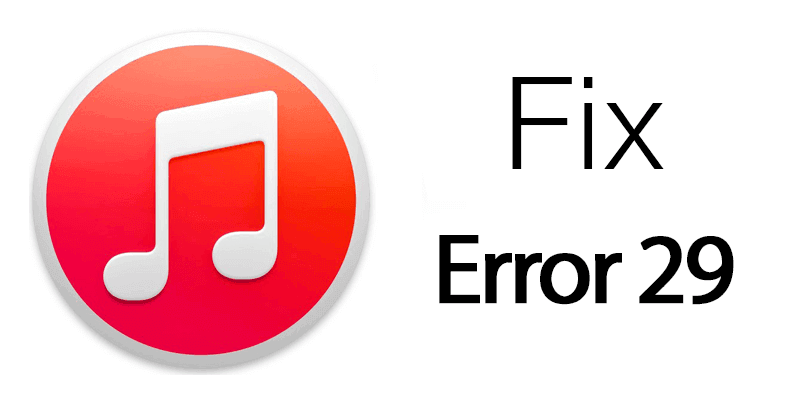
중요한 전화 데이터를 모두 잃고 싶지 않다면 장치를 쉽고 안전하게 수리하는 데 도움이 되는 타사 시스템 복구 프로그램을 사용할 수 있습니다. 아래에서 안전하고 효과적인 iOS 시스템 복구 방법을 알아보십시오.
FoneDog IOS 시스템 복구 이 문제에 이상적인 프로그램입니다. FoneDog IOS 시스템 복구 파일에 영향을 미치거나 파일을 잃지 않고 장치를 정상 상태로 되돌립니다. 최신 iPhone 7, iPhone 7 Plus, iPhone SE 및 iOS 10까지 모든 iPhone 모델과 호환되는 간단하고 빠르며 안전한 소프트웨어입니다. iPhone 오류 29 문제 외에도 FoneDog iOS 시스템 복구는 다음과 같은 다양한 시스템 문제를 해결할 수 있습니다. 흰색 화면, 블루 스크린, 빨간 스크린, 멈춤, 슬라이더가 응답하지 않음, 멈춤 복구 모드, 시작 시 반복 등. 사용 방법을 찾으려면 FoneDog IOS 시스템 복구, 아래의 간단한 가이드를 확인하세요.
Windows 및 Mac 컴퓨터 모두에서 사용할 수 있는 버전이 있으므로 원하는 버전이나 사용 중인 장치를 다운로드할 수 있습니다. 다운로드 후 FoneDog IOS 시스템 복구, 설치 가이드에 따라 프로그램을 설치합니다. 설치가 완료되면 소프트웨어를 시작하고 실행할 수 있습니다.

프로그램이 실행되면 다음을 클릭합니다. iOS 시스템 복구 주어진 메뉴 도구에서 유효한 USB 케이블을 사용하여 iPhone을 연결하십시오. 프로그램이 두 장치 간의 연결을 감지하면 발생한 시스템 문제 유형을 선택하고 다음을 클릭하라는 메시지가 표시됩니다. 스타트.

다음 단계는 iPhone의 정확한 제조업체와 모델을 확인하고 확인하는 것입니다. 드롭다운 메뉴에서 올바른 세부 정보를 선택할 수 있습니다. 그러면 FoneDog iOS 시스템 복구 소프트웨어가 장치와 호환되는 펌웨어 패키지를 다운로드하고 추출할 수 있습니다.

프로그램은 펌웨어를 다운로드하고 추출한 후 복구를 시작합니다. 컴퓨터 화면에서 진행 상황을 볼 수 있으며 일반적으로 수리하는 데 총 10분 정도 소요될 수 있습니다. iPhone이 자동으로 재부팅되고 정상적으로 시작됩니다. 더 이상은 없어 iPhone 오류 29 장치에.

사용하는 것보다 iPhone 오류 29 문제를 해결하는 다른 위안 방법은 없습니다. FoneDog iOS 시스템 복구. 이는 소프트웨어가 간단한 단계를 제공하지만 심층적인 복구 프로세스를 제공하기 때문입니다.
iPhone 오류 29 외에도 iPhone 사용을 방해하고 방해할 수 있는 훨씬 더 많은 다른 시스템 문제를 해결할 수 있습니다. FoneDog IOS 시스템 복구 단순히 최고이자 가장 많이 찾는 소프트웨어입니다.
때로는 iTunes가 iPhone 오류 29가 발생하는 주된 이유가 될 수 있습니다. 이 iTunes 문제를 해결하기 위해 아래에 몇 가지 가이드를 제공하여 쉽게 문제를 해결할 수 있습니다.
1 단계. 아이튠즈 업데이트
실행 iTunes 컴퓨터에서 상단 메뉴의 Apple 아이콘을 클릭합니다. 아래로 스크롤하여 소프트웨어 업데이트를 선택합니다.

2 단계. 소프트웨어 다운로드 및 업데이트
iTunes에 사용 가능한 소프트웨어 업데이트가 있는 경우 다운로드 및 업데이트 팝업 알림에서 버튼을 누릅니다.
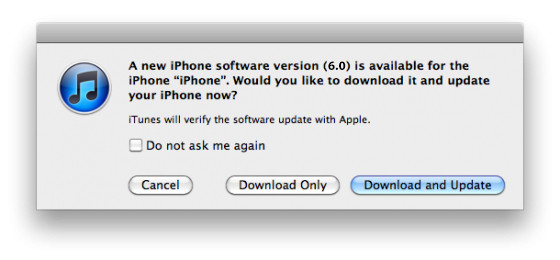
3단계. 검토, 동의 및 설치
다운로드 및 업데이트가 완료되면 소프트웨어 및 사용권 계약을 검토한 다음 업데이트를 iTunes에 설치할 수 있습니다.
팁: iTunes를 열기 전에 항상 최신 소프트웨어 업데이트를 확인하십시오.
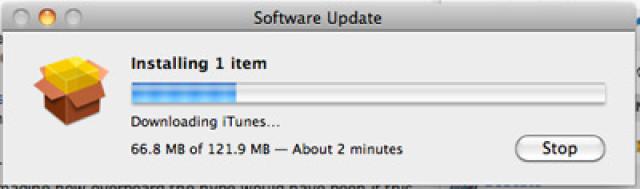
초기화로 iPhone 오류 29 수정
타사 시스템 복구 프로그램에 대한 대안을 사용하려면 전화기를 공장 초기화하도록 선택할 수 있습니다. 그러나 데이터 손실에 대비하십시오. 이것이 남은 유일한 옵션인 경우 아래 단계에 따라 진행할 수 있습니다.
1 단계. iTunes 실행
컴퓨터에서 iTunes를 열고 먼저 업데이트를 확인하십시오.
2단계. iPhone 연결 및 백업 시작
iPhone이 컴퓨터에 연결되면 "백업 지금” 버튼을 클릭하여 새 iTunes 백업 파일을 생성합니다.
3 단계. 아이폰 복원
백업을 수행한 후 이제 계속해서 다음을 클릭할 수 있습니다. 아이폰 복원. 를 클릭하여 조치를 확인하고 확인하십시오. 복원 단추. 전체 복원 프로세스가 완료될 때까지 기다리십시오. 장치를 사용하고 다시 새 것으로 설정할 수 있도록 모든 장치 데이터를 복원합니다.

iPhone 오류 29는 위의 문제 해결 단계를 수행하여 해결할 수 있는 또 다른 기술적 문제 또는 시스템 오류입니다. 그러나 지금 사용할 수 있는 수정 사항을 모두 사용한 경우 이 오류를 수정하는 유일한 최선의 방법은 다음을 사용하는 것입니다. FoneDog iOS 시스템 복구.
이 소프트웨어는 데이터가 안전하고 문제가 해결되도록 보장함으로써 실제로 가장 안전한 복구 형태입니다. 이 iPhone 오류 29를 수정하기 위해 일련의 방법을 거칠 필요가 없습니다. 필요한 것은 FoneDog IOS 시스템 복구 컴퓨터에서 준비하십시오. 친구들도 이 문제에 휘말리는 경우를 대비하여 이 좋은 정보를 친구들과 공유할 수도 있습니다.
코멘트 남김
Comment
Hot Articles
/
흥미있는둔한
/
단순한어려운
감사합니다! 선택은 다음과 같습니다.
우수한
평가: 4.4 / 5 ( 81 등급)